Freecause Toolbar on selaimen kaappaaja, jota edistetään muiden ilmaisten latausten kautta, ja kun se on asennettu, se lisää Freecause Community Toolbar-työkalupalkin, muuttaa selaimen etusivuksi search.conduit.com, ja aseta oletushakukone Freecause räätälöity verkkohaku.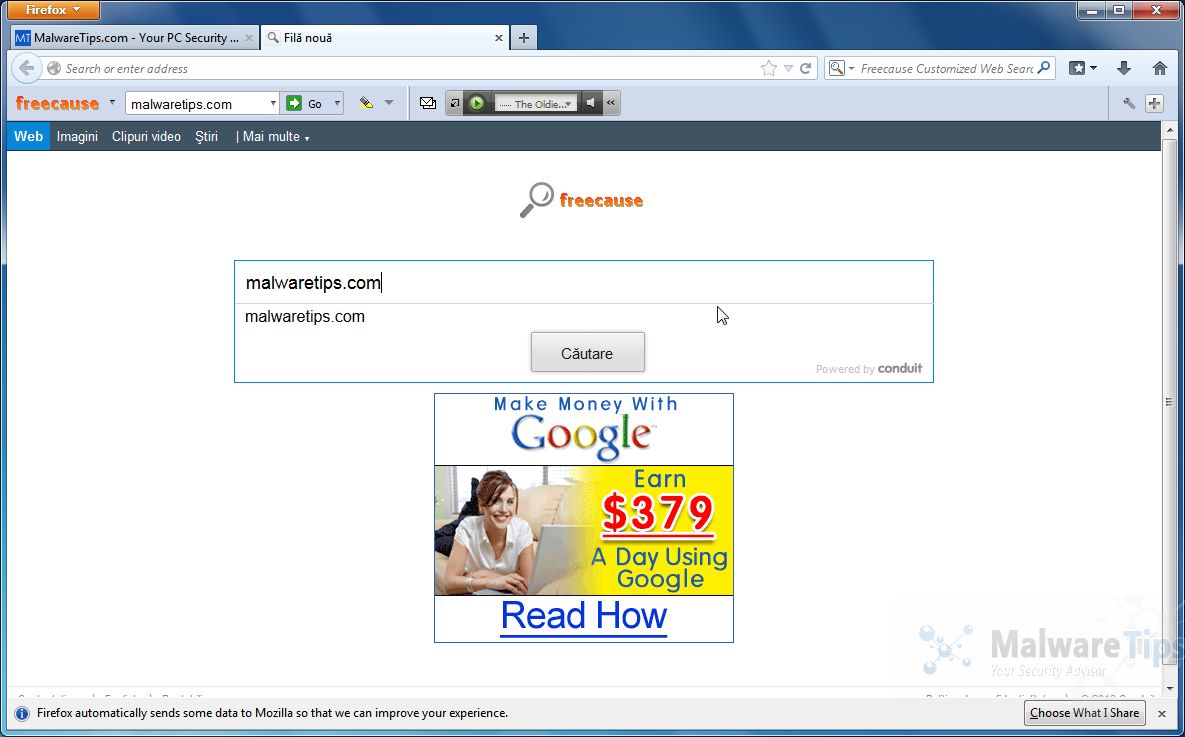
vapaamuotoinen verkkohaku näyttää hakutuloksissasi mainoksia ja sponsoroituja linkkejä ja saattaa kerätä hakutermejä hakukyselyistäsi. Freecause Toolbar-tartuntaa käytetään mainostulojen lisäämiseen, kuten blackhat SEO: n käytössä, sivuston sivun sijoituksen paisuttamiseen hakutuloksissa.
Freecause Toolbar ei ole teknisesti virus, mutta siinä on runsaasti haitallisia ominaisuuksia, kuten rootkit-ominaisuudet, joilla voi kytkeä syvälle käyttöjärjestelmään, selaimen kaappaus ja yleensä vain häiritä käyttäjäkokemusta. Teollisuus käyttää siitä yleensä nimitystä ”PUP” eli mahdollisesti ei-toivottu ohjelma.
Freecause Toolbar pääsi tietokoneellesi sen jälkeen, kun olet asentanut ilmaisohjelmiston (videotallennus/suoratoisto, latausjohtajat tai PDF-luojat), joka oli niputtanut asennukseensa tämän selainkaappaajan. Tämä selainkaappaaja on myös mukana mukautetussa asennusohjelmassa monilla lataussivustoilla (esimerkit: CNET, Brothersoft tai Softonic), joten jos olet ladannut ohjelmiston näiltä verkkosivustoilta, on todennäköistä, että Freecause Toolbar asennettiin ohjelmiston asennusprosessin aikana.
esimerkiksi, kun asennat DivX Playerin, suostut myös muuttamaan selaimesi etusivuksi search.conduit.com, aseta oletushakukone Freecause räätälöity verkkohaku, ja asenna Freecause Toolbar.
kun poistat DivX Playerin tietokoneeltasi, verkkoselaimesi oletusasetuksia ei kuitenkaan palauteta. Tämä tarkoittaa, että sinun täytyy poistaa Freecause Toolbar ja search.conduit.com suosikkiselaimestasi käsin.
sinun tulisi aina kiinnittää huomiota ohjelmiston asentamiseen, koska usein ohjelmistoasentaja sisältää valinnaisia asennuksia, kuten tämän Freecause-työkalupalkin. Ole hyvin varovainen, mitä suostut asentamaan.
valitse aina Mukautettu asennus ja poista kaikki, mikä ei ole tuttua, erityisesti valinnaiset ohjelmistot, joita et alun perinkään halunnut ladata ja asentaa. On sanomattakin selvää, että sinun ei pitäisi asentaa ohjelmia, joihin et luota.
kuinka poistaa Freecause Toolbar (viruksen poisto-opas)
Tämä sivu on kattava opas, joka poistaa Freecause Toolbar-työkalupalkin Internet Explorerista, Firefoxista ja Google Chromesta.
suorita kaikki vaiheet oikeassa järjestyksessä. Jos sinulla on kysyttävää tai epäilyksiä, pysähdy ja pyydä apuamme.
Vaihe 1: Uninstall Freecause Toolbar programs from your computer
STEP 2: Remove Freecause Toolbar from your web browser
STEP 3: Remove Freecause Toolbar selainkaappaaja with AdwCleaner
STEP 4: Poista Freecause Toolbar virus Malwarebytes Anti-Malware Free
vaihe 5: Tarkista Freecause Toolbar virus kanssa HitmanPro
Vaihe 1 : Uninstall Freecause Toolbar program tietokoneesta
- voit poistaa Freecause Toolbar-ohjelman tietokoneeltasi, Napsauta Käynnistä-painiketta, valitse Ohjauspaneeli ja napsauta Uninstall a program.
jos käytät Windows 8: aa, vedä hiiren osoitin näytön oikeaan reunaan, Valitse luettelosta haku ja etsi ”Ohjauspaneeli”. Tai voit hiiren kakkospainikkeella vasemmassa alakulmassa hot corner (aiemmin tunnettu Käynnistä-painiketta) ja valitse Ohjauspaneeli sieltä, valitse Uninstall a program.
- kun Lisää / poista ohjelmia tai Uninstall a Program-näyttö näkyy, Selaa parhaillaan asennettujen ohjelmien luetteloa ja poista haku Protect by conduit, Freecause Toolbar, Password Box, hymiöt rakastamme ja muut äskettäin asennetut tai tuntemattomat ohjelmat tietokoneeltasi.
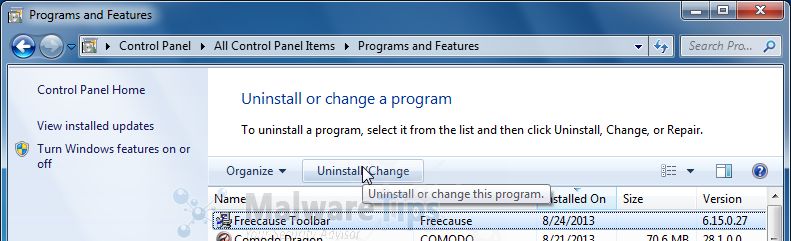
riippuen siitä, mikä ohjelma on asentanut Freecause Toolbar-selaimen kaappaajan, yllä olevalla ohjelmalla voi olla eri nimi tai sitä ei ole asennettu tietokoneellesi. Jos et löydä koneeltasi ei-toivottuja tai tuntemattomia ohjelmia, voit siirtyä seuraavaan vaiheeseen.
Vaihe 2 : Poista Freecause Toolbar selaimestasi
Poista Freecause Toolbar Internet Explorerista
- Open Internet Explorer, napsauta yläreunassa olevaa vaihdekuvaketta
 (työkalut Windows XP-käyttäjille) ja napsauta sitten uudelleen Internet Options.
(työkalut Windows XP-käyttäjille) ja napsauta sitten uudelleen Internet Options.
- napsauta Internet-asetukset-valintaikkunassa Lisäasetukset-välilehteä ja napsauta sitten Palauta-painiketta.

- Reset Internet Explorerin asetukset-osiossa, valitse Poista henkilökohtaiset asetukset-ruutu ja napsauta Palauta.

- kun Internet Explorer on palautettu, Napsauta vahvistusvuoropuhelu-ruudussa Sulje ja valitse sitten OK.
- Sulje ja avaa Internet Explorer.
Poista Freecause Toolbar Mozilla Firefoxista
- Poista Freecause Toolbar-laajennukset Firefoxista.
Napsauta Firefox-ikkunan yläreunassa oranssia Firefox-painiketta ja valitse sitten Lisäosat.
valitse Laajennukset-välilehti ja poista sitten Freecause 10.16.70.5, hymiöt, joita rakastamme, Arvosovellukset ja muut tuntemattomat laajennukset Mozilla Firefoxista.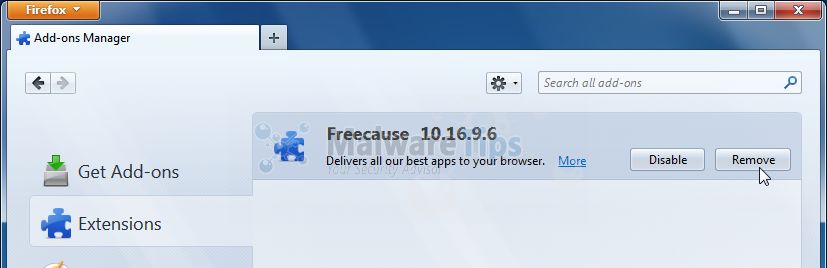
- Nollaa oletushakukone ja Kotisivu Freecause räätälöity verkkohaku niiden oletusarvo.
jos haluat palauttaa hakukoneesi ja etusivusi oletusarvoon, käytämme SearchReset-laajennusta.Tämä lisäosa on hyvin yksinkertainen: asennuksen, se varmuuskopioi ja sitten palauttaa hakuasetukset ja Kotisivun niiden oletusarvot, ja sitten poistaa itse. Tämä vaikuttaa hakupalkkiin, URL-palkin hakuihin ja etusivuun.
voit ladata Searchresetin alla olevasta linkistä, ja sen jälkeen meidän tarvitsee vain asentaa se palauttaaksemme Firefoxin oletusasetuksiinsa.
SEARCHRESET latauslinkki (tämä linkki avaa toisen sivun, josta voit ladata Searchreset Firefox-laajennuksen)
Poista Freecause Toolbar Google Chromesta
- Poista Freecause Toolbar-laajennukset Google Chromesta.
Napsauta selaimen työkalupalkin Chrome menu – painiketta, valitse Työkalut ja napsauta sitten Laajennukset.
– painiketta, valitse Työkalut ja napsauta sitten Laajennukset.
Extensions-välilehdessä Poista Freecause 10.16.70.1, hymiöt rakastamme, arvo sovellukset ja muut tuntemattomat laajennukset klikkaamalla roskakoriin kuvaketta.
kuvaketta.
periaatteessa, jos et ole asentanut laajennusta, sinun pitäisi poistaa se selaimestasi.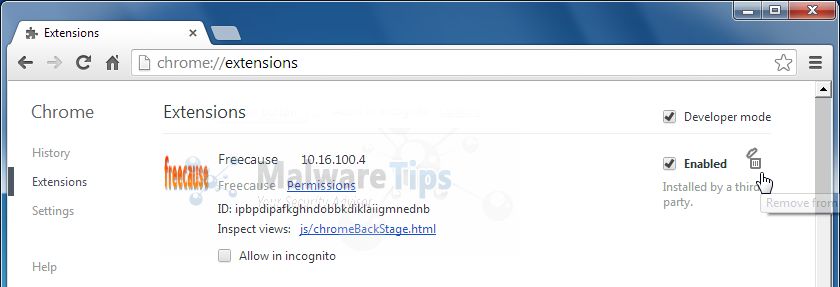
- Aseta Google Chromen oletushakukone Freecause-räätälöidystä verkkohausta Googleen.
Napsauta Chrome menu – painiketta, valitse Asetukset ja napsauta Hallitse hakukoneita Hakuosiossa.
– painiketta, valitse Asetukset ja napsauta Hallitse hakukoneita Hakuosiossa.
valitse hakukoneiden valintaikkunassa Google ja napsauta Make Default-painiketta, joka näkyy rivillä.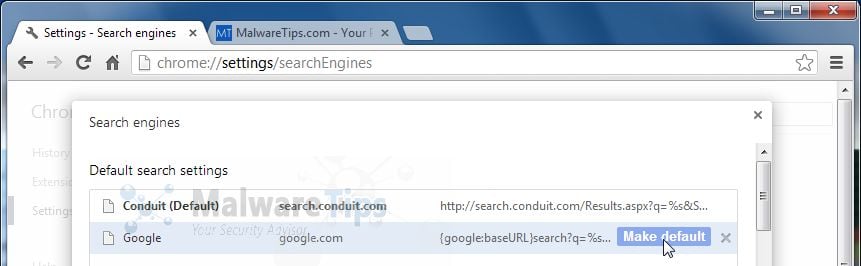
Etsi Conduit hakukoneiden luettelosta ja napsauta rivin lopussa olevaa X-painiketta.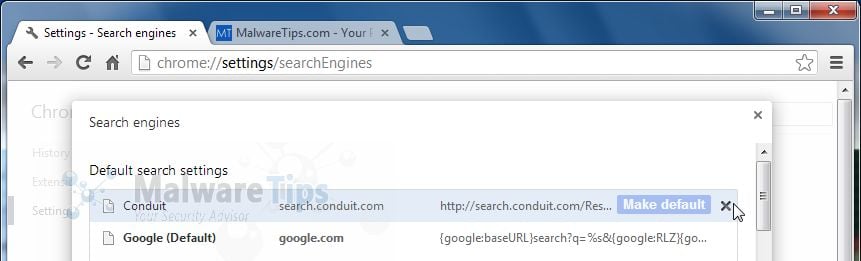
- Vaihda Google Chromen etusivua search.conduit.com oletukselleen.
Conduit on muuttanut Google-asetuksiasi avatakseen verkkosivunsa aina, kun käynnistät selaimesi, joten tämä muutos on peruttava.
Napsauta Chrome-valikko – painiketta, valitse Asetukset ja napsauta Käynnistysosiossa olevaa uutta Välilehtisivua.
– painiketta, valitse Asetukset ja napsauta Käynnistysosiossa olevaa uutta Välilehtisivua.
Vaihe 3: Poista Freecause Toolbar-selaimen kaappaaja adwcleanerilla
- voit ladata AdwCleaner-apuohjelman alla olevasta linkistä.
ADWCLEANER latauslinkki (tämä linkki lataa Adwcleanerin automaattisesti tietokoneellesi) - ennen kuin aloitat Adwcleanerin, sulje kaikki avoimet ohjelmat ja internet-selaimet ja kaksoisnapsauta sitten Adwcleanerin kuvaketta.

jos Windows kysyy haluatko suorittaa Adwcleanerin, salli sen suorittaa se. - kun AdwCleaner-ohjelma avautuu, napsauta skannauspainiketta alla olevan kuvan mukaisesti.

AdwCleaner alkaa nyt etsiä Freecause Toolbar-haittaohjelmistoja, jotka voidaan asentaa tietokoneellesi. - jos haluat poistaa Freecause Toolbar-työkalupalkin edellisessä vaiheessa havaitut haitalliset tiedostot, napsauta Puhdista-painiketta.

AdwCleaner kehottaa nyt tallentamaan kaikki avoimet tiedostot tai tiedot, koska ohjelma tarvitsee tietokoneen uudelleenkäynnistyksen. Tee niin ja napsauta OK-painiketta.
Vaihe 4: Poista Freecause Toolbar virus kanssa Malwarebytes Anti-Malware ilmaiseksi
- voit ladata Malwarebytes Anti-Malware ilmaiseksi alla olevasta linkistä, sitten kaksoisnapsauta kuvaketta nimeltä mbam-setup.exe asentaa tämän ohjelman.
MALWAREBYTES ANTI-MALWARE DOWNLOAD LINK (tämä linkki avaa lataussivun uuteen ikkunaan, josta voit ladata Malwarebytes Anti-Malware Free) - kun asennus alkaa, seuraa kehotteita, jotta voit jatkaa asennusprosessia, sitten viimeisellä näytöllä klikkaa Valmis-painiketta.

- valitse skanneri-välilehdestä Suorita Pikatarkistus ja napsauta sitten skannauspainiketta aloittaaksesi freecause Toolbar-haittaohjelmatiedostojen etsimisen.

- Malwarebytes Anti-Malware alkaa nyt skannata tietokoneen Freecause Toolbar kuten alla.

- kun Malwarebytes Anti-Malware skannaus on päättynyt, klikkaa Näytä tulokset-painiketta.

- sinulle esitetään nyt näyttö, joka näyttää sinulle tietokonevirukset, jotka Malwarebytes Anti-Malware on havainnut. Varmista, että kaikki on tarkistettu (valittu), napsauta Poista valittu-painiketta.

vaihe 5: Tarkista Freecause Toolbar-virus HitmanPro
- voit ladata Hitmanpron alla olevasta linkistä:
HITMANPRO DOWNLOAD LINK (tämä linkki avaa web-sivun, josta voit ladata Hitmanpron) - Kaksoisnapsauta tiedostoa nimeltä HitmanPro.exe (32-bittisille Windows-versioille) tai HitmanPro_x64.exe (64-bittisille Windows-versioille). Kun ohjelma alkaa, sinulle esitetään aloitusnäyttö alla esitetyllä tavalla.

napsauta Seuraava-painiketta asentaaksesi Hitmanpron tietokoneellesi.
- HitmanPro alkaa nyt skannata tietokonettasi Freecause Toolbar-työkalupalkin haitallisten tiedostojen varalta.

- kun se on valmis, se näyttää luettelon kaikista haittaohjelmista, jotka ohjelma löysi, kuten alla olevassa kuvassa. Napsauta Seuraava-painiketta poistaaksesi Freecause Toolbar adware-ohjelman.

- napsauta Aktivoi ilmainen lisenssi-painiketta aloittaaksesi ilmaisen 30 päivän kokeilun ja poistaaksesi kaikki haitalliset tiedostot tietokoneeltasi.

tietokoneesi pitäisi nyt olla vapaa Freecause Toolbar-tartunnasta.
jos sinulla on vielä ongelmia, kun yrität poistaa Freecause Toolbar-työkalupalkin koneeltasi, ole hyvä ja aloita uusi säie haittaohjelmistojen poisto-avustusfoorumillamme.